闪兔w7家庭普通版是初级用户喜爱的闪兔w7系统。统计显示很多用户日常都碰到了闪兔w7系统笔记本指纹识别的实操问题。面对闪兔w7系统笔记本指纹识别这样的小问题,我们该怎么动手解决呢?不经常使用电脑的朋友对于闪兔w7系统笔记本指纹识别的问题可能会无从下手。但对于电脑技术人员来说解决办法就很简单了:1、开始-》所有程序-》windows Update-》更新按钮。等待数秒后,让其自动检查更新。 2、过了一会,闪兔w7系统就会自动更新,并告诉你指纹识别设备驱动程序已经可以下载了,我们只需要点击安装更新按钮。。看了以上操作步骤,是不是觉得很简单呢?如果你还有什么不明白的地方,可以继续学习小编下面分享给大家的关于闪兔w7系统笔记本指纹识别的问题的具体操作步骤吧。

步骤如下:
1、开始-》所有程序-》windows Update-》更新按钮。等待数秒后,让其自动检查更新。
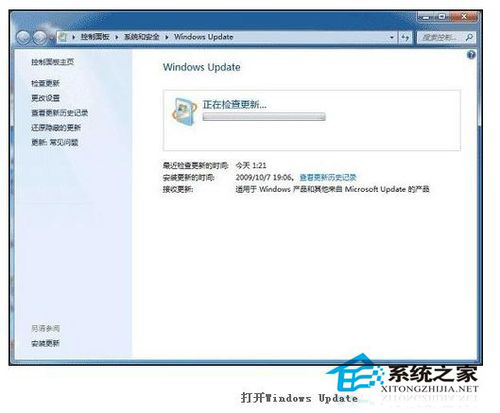
2、过了一会,闪兔w7系统就会自动更新,并告诉你指纹识别设备驱动程序已经可以下载了,我们只需要点击安装更新按钮。
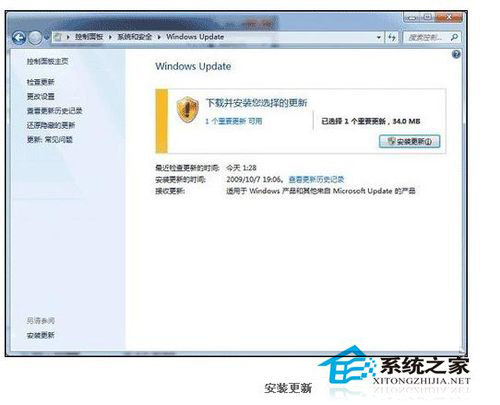
3、安装后,电脑会自动重启。开机后,点击开始-》控制面板-》硬件与声音-》生物特征设备。
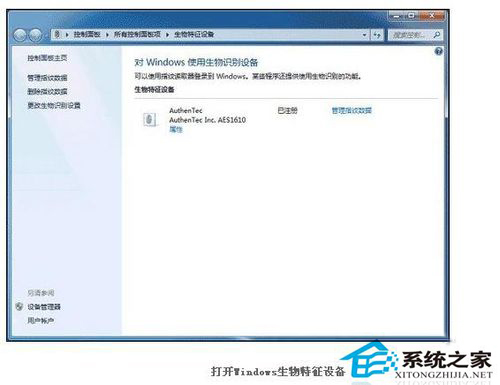
4、点击管理指纹数据。
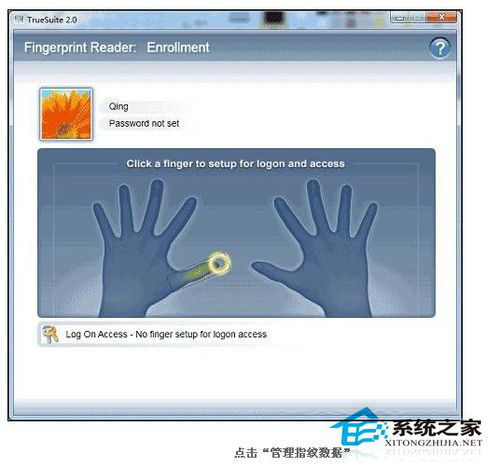
5、点击需要设置的手指图示,输入windows帐户密码。

6、根据屏幕提示信息将手指放在指纹识别器上扫描指纹信息。
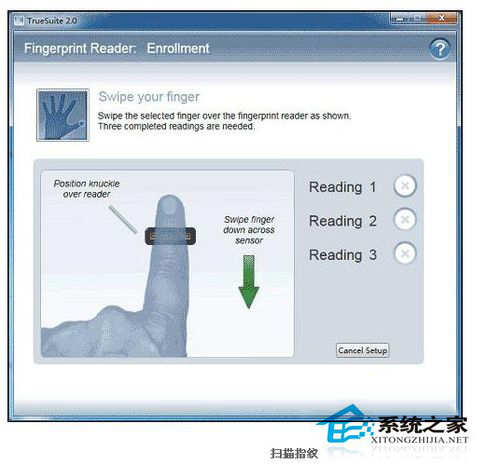
7、指纹扫描完成后注销计算机,即可通过扫描指纹登录windows。
综上所述:这也就是闪兔w7笔记本指纹识别怎么用的全部内容了。指纹识别不仅让电脑安全,而且还很方便,只需要轻轻的一刷,就可以打开电脑。多方便,多酷的功能啊。还不知道怎么用的用户,可以参考上述的方法去试一下。
|
Copyright @ 2020 闪兔一键重装系统版权所有 本站发布的系统仅为个人学习测试使用,不得用于任何商业用途,请支持购买微软正版软件! |